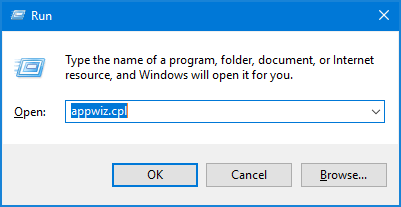Riepilogo: hai ricevuto il messaggio di errore “Si è verificato un errore durante l’avvio di Roblox“ e non sei riuscito a eseguire Roblox? Ti chiedi cosa è andato storto e come correggere l’errore di avvio di Roblox, quindi continua a leggere l’articolo per ottenere le migliori soluzioni possibili.
Roblox è una piattaforma di creazione di giochi online molto popolare che ti consente di progettare i tuoi giochi o giocare ai giochi creati da altri utenti tramite Roblox studio.
Questa piattaforma di gioco multiplayer può essere facilmente scaricata da Microsoft Store e divertiti con milioni di giochi mini e di avventura.
Ma recentemente molti utenti hanno riferito di avere problemi nell’avvio di Roblox in quanto occasionalmente fornisce il messaggio di errore “Si è verificato un errore durante l’avvio di Roblox”. E impedisce l’avvio e la riproduzione dei giochi.
È necessario risolverlo immediatamente, qui segui le possibili soluzioni per correggere l’errore di avvio di Roblox, ma prima impara cosa causa l’errore.
Perché ricevo il problema “Si è verificato un errore durante l’avvio di Roblox”?
Roblox è una piattaforma di gioco online, quindi le cause sono generalmente legate a problemi di connessione a Internet. Quindi, i motivi sono generalmente legati a Internet.
- Se si utilizzano proxy e VPN, ciò può ostacolare la connessione a Internet e impedire l’avvio di Roblox
- Il programma antivirus può causare interruzioni o bloccare Roblox
- A causa dei problemi del server Roblox
- Scarsa connettività Internet
Come posso correggere l’errore di avvio di Roblox?
L’errore “Si è verificato un errore durante l’avvio di Roblox” si verifica generalmente a causa di problemi di Internet, quindi, prima di andare alle soluzioni, assicurati che la tua connessione Internet funzioni correttamente, correggi Internet lento, connettiti a un’altra rete, evita di utilizzare il Wi-Fi pubblico poiché potrebbe essere limitato o causa infezione da virus o malware.
Ora se stai ancora affrontando l’errore di avvio di Roblox, segui le correzioni fornite di seguito una per una.
Table of Contents
Correzione 1 – Ripristina il router
Come si dice il problema principale relativo all’errore di avvio di Roblox è la connettività internet quindi qui si suggerisce di resettare il router premendo il pulsante di reset sul router.
Questo ha funzionato anche per molti utenti, quindi riposa il router e controlla se l’errore Roblox si è verificato durante l’avvio del messaggio è stato risolto o no oppure vai alla soluzione successiva.
Correzione 2: deselezionare l’impostazione del server proxy
Se stai utilizzando un proxy, deseleziona le impostazioni del server proxy poiché ciò potrebbe causare un’interruzione nell’avvio di Roblox e mostrare il messaggio di errore “Si è verificato un errore durante l’avvio di Roblox”.
Segui i passaggi per farlo:
- Nel tuo sistema Windows 10> premi Tipo di Cortana qui per cercare
- Quindi digitare le opzioni Internet per aprire la finestra Stato rete
- E scegli la scheda Connessioni> premi il pulsante Impostazioni LAN
- Quindi, deseleziona l’opzione Usa un server proxy per la tua LAN.
- Fare clic sul pulsante OK per chiudere la finestra
Correzione 3 – Disabilita l’antivirus di terze parti
Molte volte l’antivirus di terze parti può causare interruzioni o bloccare l’apertura dei programmi. Quindi qui controlla se hai installato un programma antivirus di terze parti sul tuo sistema, quindi disabilitalo.
Bene, ci sono molti programmi antivirus che offrono l’opzione di disabilitazione nel menu della barra delle applicazioni da cui è possibile disabilitare temporaneamente il software antivirus.
Inoltre, puoi anche disabilitare i pacchetti antivirus attraverso le finestre primarie, prima apri la finestra principale del programma antivirus, quindi sfoglia il suo menu delle impostazioni e qui puoi eventualmente disabilitare o disattivare l’opzione.
Ora, dopo aver disabilitato l’antivirus, controlla se l’errore Roblox si è verificato all’avvio è stato corretto o meno.
Correzione 4 – Aggiungi Roblox a Windows firewall Elenco app consentite
Se stai ancora ricevendo l’errore di avvio Roblox, ciò potrebbe essere dovuto al firewall di Windows Defender. Quindi qui si suggerisce di aggiungere Roblox all’elenco delle app consentite da Windows Defender Firewall, questo ha funzionato per molti utenti per risolvere il problema.
Segui i passaggi per farlo:
- Innanzitutto, è necessario modificare le impostazioni di Windows Defender Firewall con privilegi di amministratore. Quindi accedi come account amministratore necessario
- Quindi nella casella di ricerca di Cortana> digita Windows Firewall
- E seleziona Consenti a un’app tramite Windows Defender Firewall per aprire direttamente la finestra.
- Ora premi il pulsante Modifica impostazioni> premi il pulsante Consenti un’altra app per aprire la finestra Aggiungi app.
- Quindi fai clic su Sfoglia> scegli di aggiungere Roblox.
- E premi il pulsante Aggiungi per aggiungere Roblox all’elenco delle app.
- Ora nell’elenco delle app consentite assicurati di selezionare entrambe le caselle di controllo di Roblox
- Infine, fai clic su OK
Si stima che l’errore “Si è verificato durante l’avvio di Roblox” sia stato risolto
Correzione 5 – Reinstalla Roblox
Se nessuna delle correzioni sopra elencate funziona per te per risolvere l’errore di avvio di Roblox, qui si consiglia di reinstallare Roblox.
Qui segui i passaggi per farlo
- Premi il tasto Windows + R> e nella casella Esegui, digita appwiz.cpl per aprire la finestra del programma di disinstallazione.
- Ora scegli Roblox> disinstalla.
- E scegli l’opzione Sì> per offrire un’ulteriore conferma per la disinstallazione
- Dopo aver disinstallato Roblox, riavvia il sistema
- Ora per scaricare di nuovo Roblox> premi Scarica ora in questa pagina.
- Quindi fai clic con il pulsante destro del mouse sul programma di installazione di Roblox> fai clic su Proprietà.
- Quindi, seleziona la scheda Compatibilità di seguito.
- E fai clic sull’opzione Esegui questo programma in modalità compatibilità per> quindi dal menu a discesa> scegli Windows 8
- Premi il pulsante Applica> e fai clic su OK per chiudere la finestra.
Bene, queste sono le correzioni che puoi provare a correggere l’errore di avvio di Roblox.
Soluzione consigliata: correggi gli errori del PC e aumenta le sue prestazioni
Se il tuo PC Windows è lento o genera vari errori del PC, qui si consiglia di eseguire la scansione del sistema con il PC Riparazione Attrezzo.
Questo è uno strumento avanzato e multifunzionale che, scansionando una volta, rileva e corregge vari errori e problemi del PC Windows.
Con questo, puoi correggere errori come errori BSOD, errori DLL, riparare voci di registro, proteggere il tuo sistema da infezioni da virus o malware, prevenire la perdita di file e molto altro.
Questo non solo corregge gli errori, ma ottimizza anche le prestazioni del PC Windows.
Ottieni lo PC Riparazione Attrezzo, per correggere la velocità delle prestazioni del PC Windows
Conclusione:
Quindi, si tratta di “Si è verificato un errore durante l’avvio dell’errore Roblox”. Ho fatto del mio meglio per elencare le possibili correzioni per risolvere l’errore di avvio di Roblox.
Assicurati di seguire le correzioni fornite per avviare Roblox in Windows 10 senza problemi.
Spero che l’articolo funzioni per te e che tutti i tuoi problemi con l’avvio di Roblox siano stati risolti.
Spero che trovi questa guida utile e istruttiva. In tal caso, non dimenticare di condividere questo articolo e per qualsiasi altra domanda, puoi contattarci su Facebook o Twitter.
In bocca al lupo..!
Hardeep has always been a Windows lover ever since she got her hands on her first Windows XP PC. She has always been enthusiastic about technological stuff, especially Artificial Intelligence (AI) computing. Before joining PC Error Fix, she worked as a freelancer and worked on numerous technical projects.